
Вставка иллюстраций в документ
Задание № 4
Создайте документ с названием «Задание 4» в папке «Работа с текстовым редактором Word_ФИО».
Используя группу команд «Иллюстрации» вкладки «Главная» вставьте любой рисунок, хранящийся на вашем компьютере. В появившейся панели «Работа с рисунками – Формат» установите следующие размеры рисунка: высота – 9 см, ширина – 9 см. Учтите, что при этом ширина или высота будут иметь несколько другой размер от задаваемого, т.к. при данном способе изменения размеров приоритетным остается сохранение пропорций исходного рисунка. Затем установите общий стиль оформления для рисунка - «Прямоугольник с размытыми краями», а форму рисунка – «Облако».
После рисунка в том же документе скопируйте и вставьте следующий текст:
Графические файлы, находящиеся на жестком диске, дискете или компакт-диске, можно легко вставить в документы Word. Место вставки рисунка определяется позицией курсора. |
Установите для рисунка «Сквозное обтекание текстом».
Образец оформления:

Сохраните документ папку с именем «Работа с текстовым редактором Word_ФИО» и закройте его.
Задание № 5
Создайте документ с названием «Задание 5» в папке «Работа с текстовым редактором Word_ФИО». В документе с помощью фигур создайте схему.
Образец оформления:
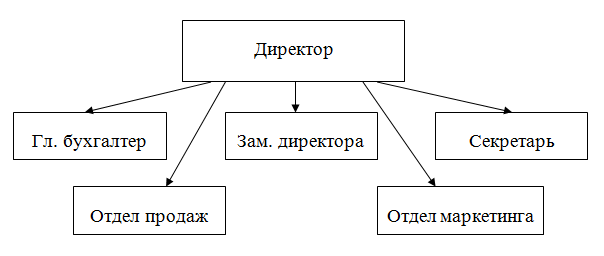
Затем группируйте фигуры в схеме и преобразуйте схему по образцу, используя любой цвет заливки для объемной фигуры.
Образец оформления:
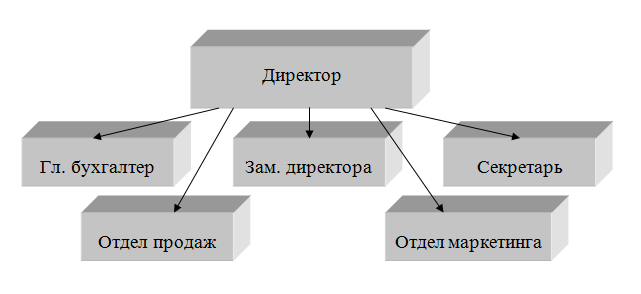
Сохраните документ папку с именем «Работа с текстовым редактором Word_ФИО» и закройте его.
Вставка таблиц
Задание № 6
Создайте документ с названием «Задание 6» в папке «Работа с текстовым редактором Word_ФИО».
Используя группу команд «Таблицы» вкладки «Вставка», создайте таблицу с текстом и оформлением по образцу.
Образец оформления:
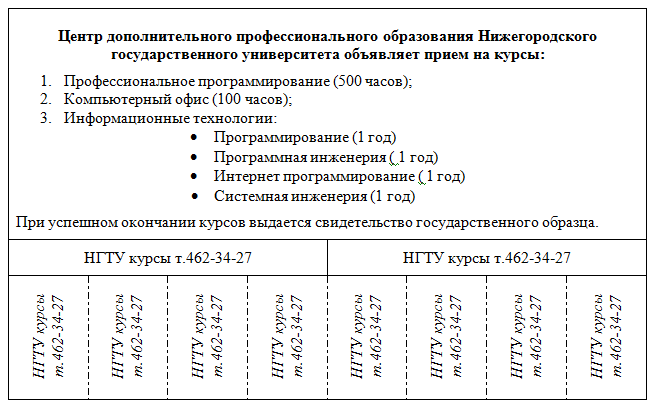
Сохраните документ папку с именем «Работа с текстовым редактором Word_ФИО» и закройте его.
Вставка формул
Задание № 7
Создайте документ с названием «Задание 7» в папке «Работа с текстовым редактором Word_ФИО».
Используя группу команд «Символы» вкладки «Вставка», создайте формулы по образцу.
Образец оформления:
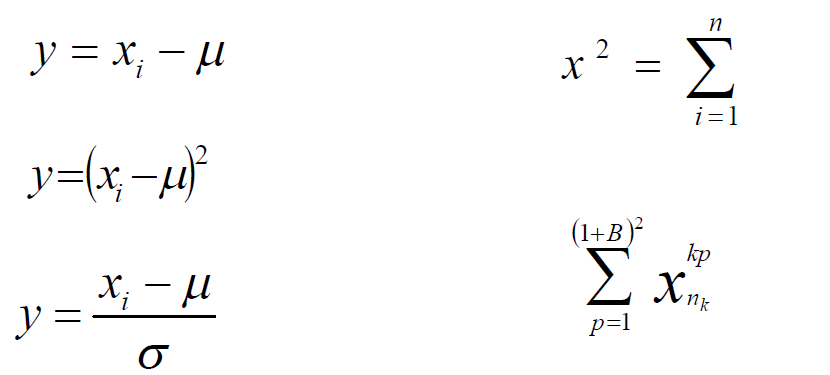
Сохраните документ папку с именем «Работа с текстовым редактором Word_ФИО» и закройте его.
Вставка сносок
Задание № 8
Создайте документ с названием «Задание 8» в папке «Работа с текстовым редактором Word_ФИО».
С помощью группы команд «Сноски» вкладки «Ссылки» создайте концевую сноску.
Образец оформления:

Сохраните документ папку с именем «Работа с текстовым редактором Word_ФИО» и закройте его.
Создание колонок
Задание № 9
Создайте документ с названием «Задание 9» в папке «Работа с текстовым редактором Word_ФИО». Скопируйте и вставьте следующий текст:
На начальной стадии обучения при создании документа выделяют три этапа его создания: набор текста, редактирование и форматирование. Текст документа это, как правило, последовательность абзацев. Абзац имеет ряд параметров и среди них три: отступ первой строки, левая граница абзаца и правая граница абзаца. Левая и правая граница абзаца могут не совпадать с левой и правой границей поля текста, но границы абзаца обычно лежат внутри границ поля текста. При наборе текста необходимо соблюдать ряд простых правил:
Нарушение этих простых правил приводит к проблемам при выполнении форматирования текста, так как команда, отданная оператором, всегда пользуется более высоким приоритетом при выполнении форматирования. |
С помощью команды группы команд «Параметры страницы» вкладки «Разметка страницы» распределите текст по двум столбцам (колонкам).
Образец оформления:

Сохраните документ папку с именем «Работа с текстовым редактором Word_ФИО» и закройте его.
